本篇文章將介紹在TradingView中設置鱷魚線指標(Alligator)的方法。
鱷魚線指標是由3條不同週期的移動平均線組成,從原始位置向未來方向(右邊)偏移的技術指標。
其特徵是把3條移動平均線看做鱷魚的口,長期線代表顎、中期線代表齒、短期線代表唇。
可以根據每根線條的方向和位置來判斷現在的行情是否出現趨勢。
接下來繼續介紹關於鱷魚線指標的各種設置。
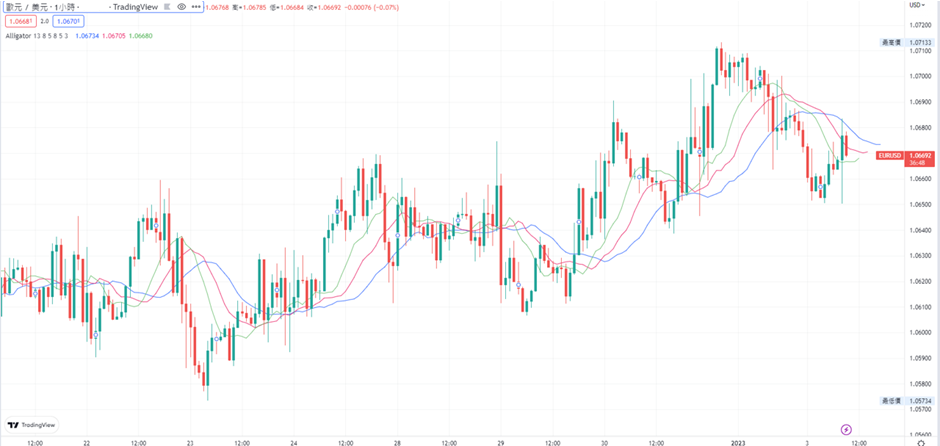
鱷魚線指標
目錄
在圖表中添加鱷魚線指標的方法
以下為在TradingView圖表中添加鱷魚線指標的方法。
啟動TradingView後,點擊圖表上方工具欄中的「技術指標」,
或是在圖表的K線圖上點擊右鍵,然後點擊菜單中的「在~上增加指標/策略」。

添加鱷魚線指標-01
打開指標視窗後,點擊「技術」中的「技術指標」,然後從指標一覽中點擊「威廉鱷魚」。
這樣就可以在圖表中顯示鱷魚線指標。
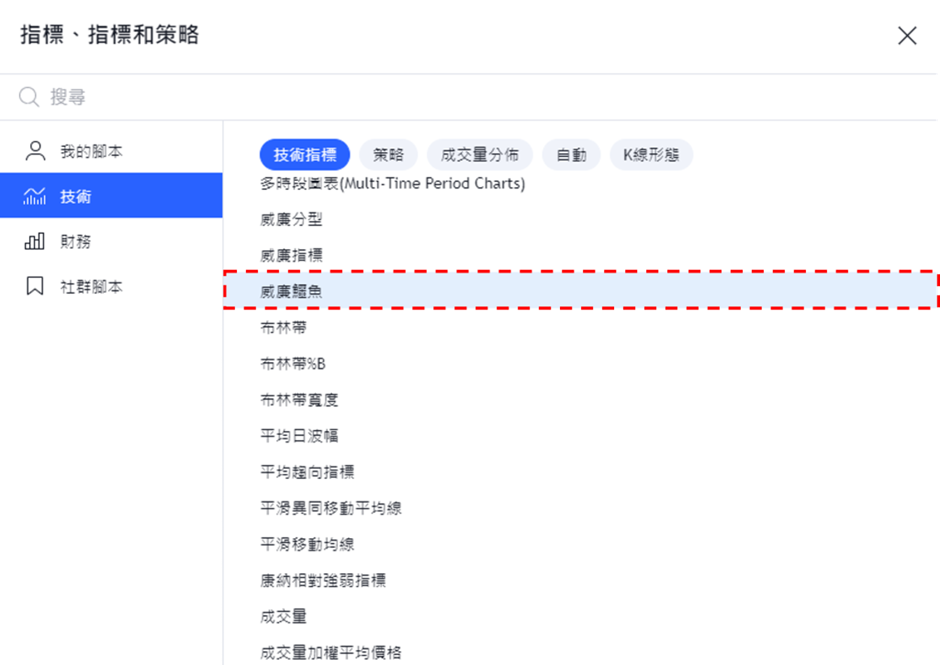
添加鱷魚線指標-02
另外,還有一種方法就是在指標視窗上方的搜尋欄框中輸入想要添加的指標進行搜尋。
例如,在搜尋欄框中輸入「鱷魚」進行搜尋,就可以很簡單的查到威廉鱷魚,快速顯示出來。
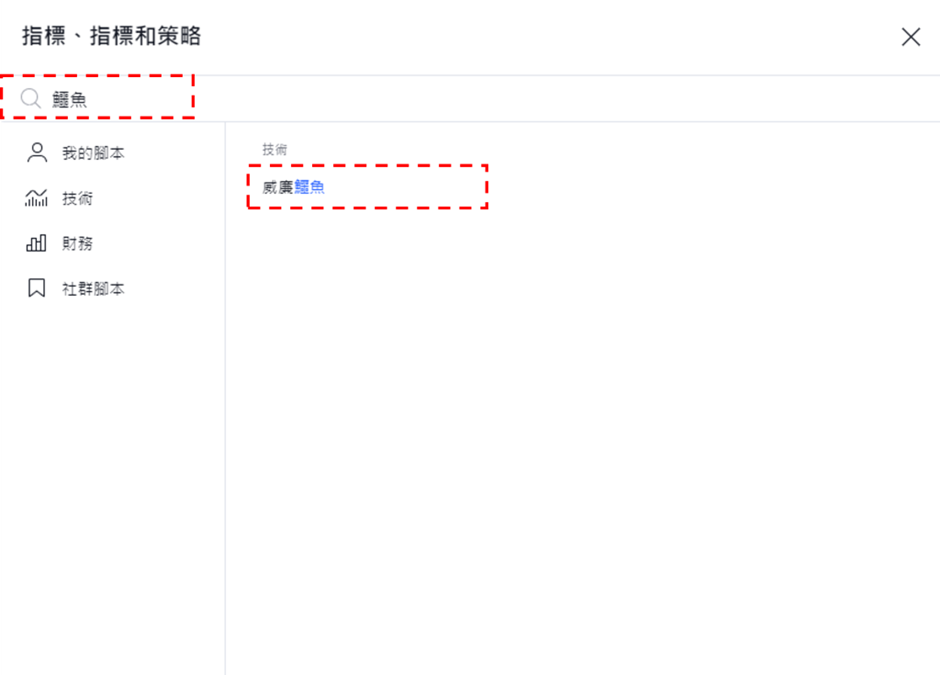
添加鱷魚線指標-02
鱷魚線指標設置視窗的使用方法
指標設置視窗可以從「雙擊所顯示的指標」、「雙擊圖表左上方的指標名稱」、「點擊把游標移到指標名稱後出現的齒輪狀圖標」中任何一種方式都可以打開。
雖然還有其他方法,但是最簡單的就是這3種。
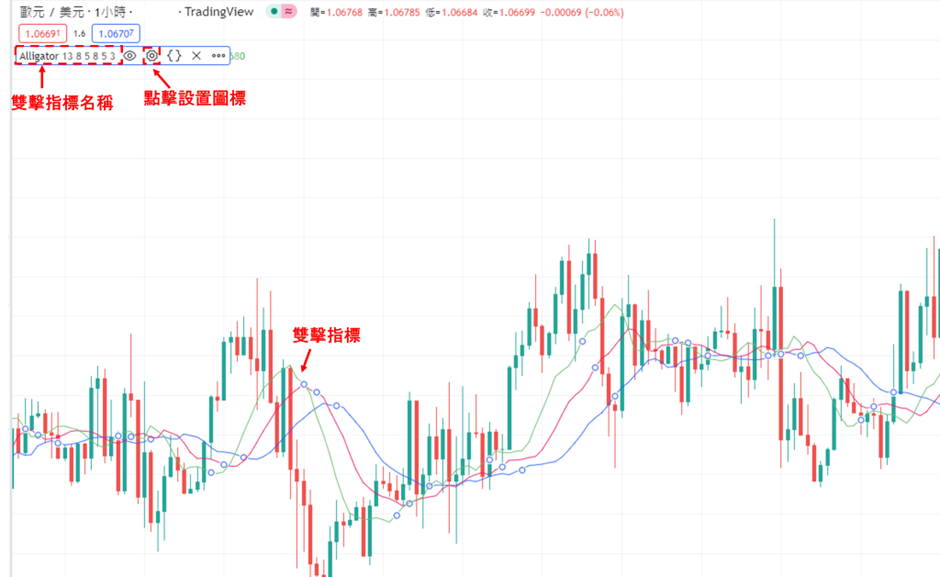
設置鱷魚線指標
鱷魚線指標的設置視窗分為「輸入」、「樣式」、「可見性」,可以在視窗上方的標籤中進行切換。
全部設置完成後,點擊「確認」。
另外,點擊「確認」左邊的「預設值」,還可以重置和保持設置。
在「輸入」中可以設置鱷魚線指標的時間週期和週期等。
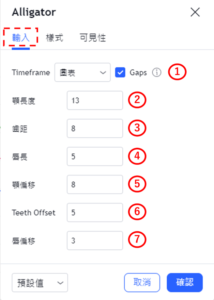
設置鱷魚線指標-輸入
①Timeframe(時間週期)
選擇顯示鱷魚線指標的時間週期。
預設值為「圖表」,可以根據圖表的時間週期顯示鱷魚線指標。
圖表
・1分鐘
・3分鐘
・5分鐘
・15分鐘
・30分鐘
・45分鐘
・1小時
・2小時
・3小時
・4小時
・1天
・1週
・1月
②顎長度
設置計算長期移動平均線的週期。
預設值為「13」。
③齒距
設置計算中期移動平均線的週期。
預設值為「8」。
④唇長
設置計算短期移動平均線的週期。
預設值為「5」。
⑤顎偏移
設置長期移動平均線的偏移週期。
預設值為「8」。
⑥Teeth Offset
設置中期移動平均線的偏移週期。
預設值為「5」。
⑦唇偏移
設置短期移動平均線的偏移週期。
預設值為「3」。
在「樣式」中可以設置鱷魚線指標的線條顏色、寬度和種類等。
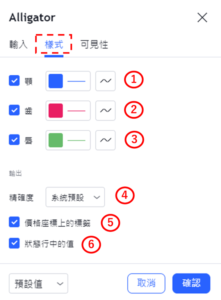
設置鱷魚線指標-樣式
①顎
設置是否顯示長期移動平均線。
另外,還可以修改長期移動平均線的線條顏色、不透明度、寬度和種類。
②齒
設置是否顯示中期移動平均線。
另外,還可以修改中期移動平均線的線條顏色、不透明度、寬度和種類。
③唇
設置是否顯示短期移動平均線。
另外,還可以修改短期移動平均線的線條顏色、不透明度、寬度和種類。
④精確度
設置鱷魚線指標數值的小數點顯示到多少位。
系統預設
・0
・1
・2
・3
・4
・5
・6
・7
・8
⑤價格刻度上的標籤
設置是否顯示價格刻度上的標籤。
⑥狀態行中的值
設置是否顯示狀態行中的值。
在「可見性」中,可以根據時間週期設置是否顯示鱷魚線指標。
只有在勾選框中打勾的時間週期中才可以顯示鱷魚線指標,取消勾選的話就會變更為不顯示。
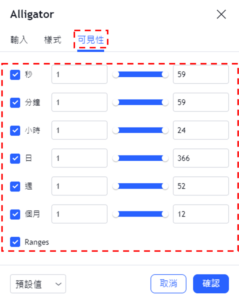
設置鱷魚線指標-可見性
TradingView教學
介紹電腦(PC)版,手機版(iPhone與Android)的TradingView使用教學內容。